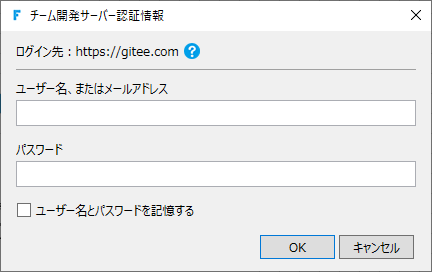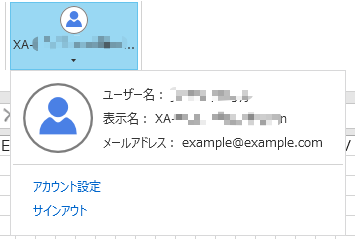このトピックで
本ページでは、Forguncyのチーム開発の機能について概要を説明します。

|
機能 |
説明 |
|
新規プロジェクトのアップロード |
現在開いているプロジェクトをGitサーバーにアップロードし、サーバー側で新しいチーム開発プロジェクトを作成します。プライベートリポジトリの場合、初回の接続においてログインが必要となります。その場合、ユーザー名またはメールアドレスとパスワードを入力します。
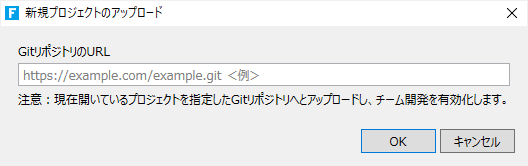
|
|
プロジェクトに接続 |
GitリポジトリのURLを入力して既存のチーム開発プロジェクトを開きます。プライベートリポジトリの場合、初回の接続においてログインが必要となります。その場合、ユーザー名またはメールアドレスとパスワードを入力します。
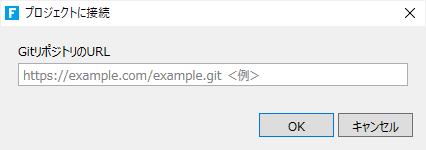
|
|
モジュール |
[モジュール]ダイアログでは、プロジェクト内のすべてのモジュールとそのステータスが一覧表示され、どのユーザーがいつモジュールをチェックアウトおよび変更したかを確認できます。
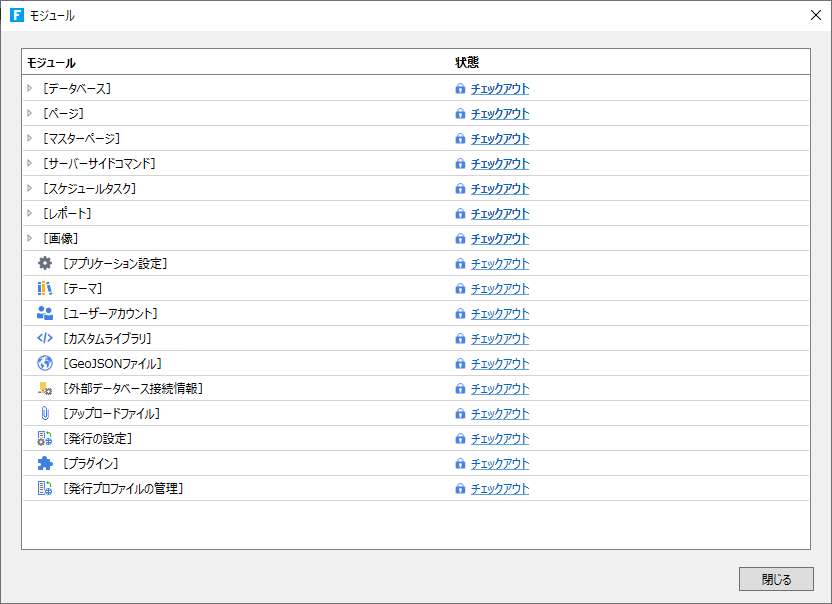
|
|
保留中の変更 |
行ったすべての変更が一覧表示されます。開発者は本ダイアログから行ったすべての変更に対して、[チェックイン]または[元に戻す]の操作を行うことができます。
モジュールは[チェックインに含める変更]と[チェックインから除外される変更]の2つのカテゴリーがあります。
-
[チェックインに含める変更]:既定ですべての変更がこのカテゴリーに表示されます。コメントをテキストボックスに入力して[チェックイン]ボタンをクリックすると、このカテゴリーにおけるすべてのモジュールがチェックインされます。
-
[チェックインから除外される変更]:一部だけをチェックインしたい場合、チェックインの必要がないモジュールの変更をコンテキストメニューの[除外する]をクリックして[チェックインから除外される変更]カテゴリーに移動します。
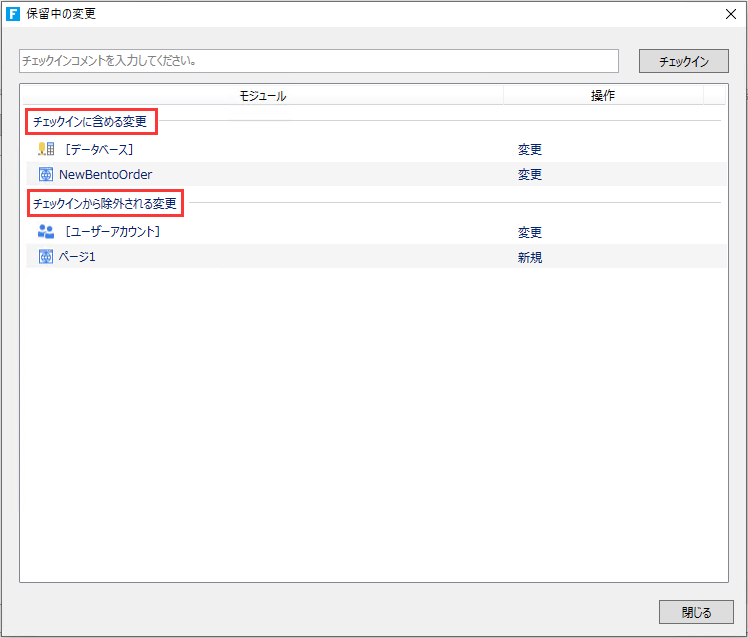
|
|
変更履歴の表示 |
すべての変更は本ダイアログに一覧表示されます。変更セットを右クリックするとコンテキストメニューが表示され、次の操作が行えます。
- このバージョンへロールバック:現在のプロジェクトを選択したバージョンに復元します。この操作を実行するには、すべてのモジュールがチェックアウト可能になっている必要があります。
- このバージョンをForguncyファイルとして保存...:選択したバージョンをForguncyファイル(FGCPファイル)として保存します。
- 変更セットIDをクリップボードにコピー:変更セットIDは、検索など変更履歴を一意に特定する際に使用できます。
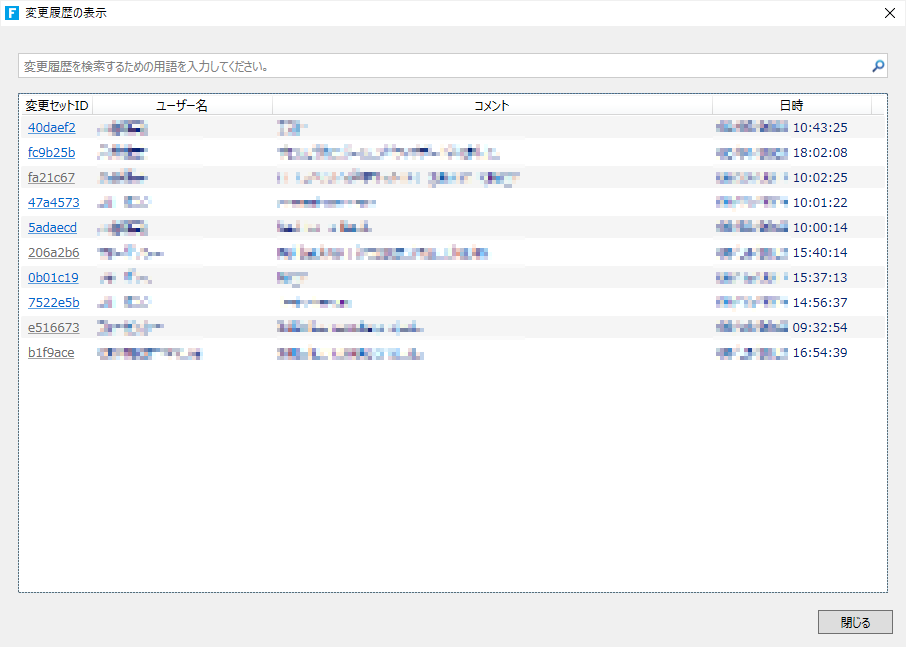
|
|
最新版の取得 |
サーバーの最新版を取得します。ドロップダウンボタンをクリックして、[最新版を取得]か[保留中の変更を破棄して最新版を取得]のどちらかを選択できます。
- 最新版を取得:現在開いているプロジェクトで行った変更を破棄せずに、サーバーの最新版を取得します。
- 保留中の変更を破棄して最新版を取得:現在開いているプロジェクトで行った変更を破棄して、サーバーの最新版を取得します。
|
|
チーム開発サーバー認証情報 |
ログインするには[ ]をクリックします。 ユーザー名またはメールアドレスとパスワードを入力してログインします。 ログイン後、ユーザーのアバターアイコンの下にログインユーザー名が表示されます。 ]をクリックします。 ユーザー名またはメールアドレスとパスワードを入力してログインします。 ログイン後、ユーザーのアバターアイコンの下にログインユーザー名が表示されます。
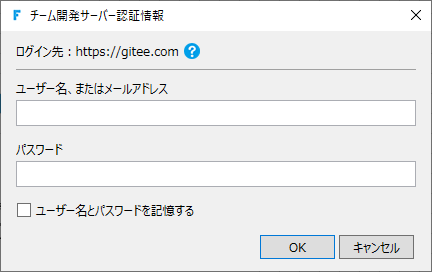
ドロップダウンをクリックして、ユーザー情報と各種操作リンクを表示できます。
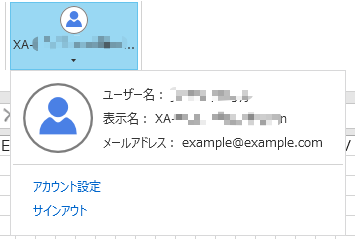
- [アカウント設定]をクリックして、表示名とメールアドレスを変更できます。表示名とメールアドレスはgitアカウントとは別にForguncy内で設定されます。表示名はチェックイン時のユーザー名として使用され、変更履歴などで参照することができます。メールアドレスはチェックイン時のユーザー情報として、gitに記録されます。初期値は「example@example.com」が設定されていますが、同名のユーザーを区別する場合などに役立つため、正しいメールアドレスを設定しておくことを推奨します。
- [サインアウト]をクリックすると、ログイン情報がクリアされます。そのコンピュータ上のすべてのチーム開発プロジェクトで再ログインが必要になります。
|

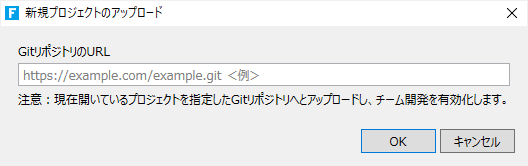
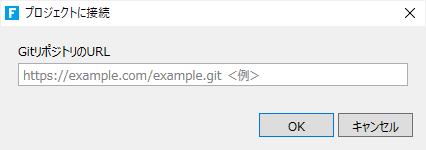
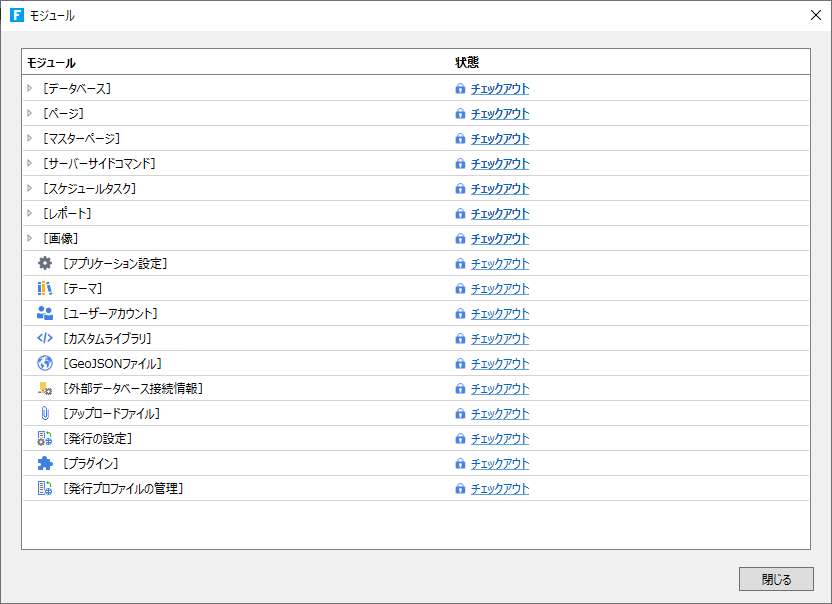
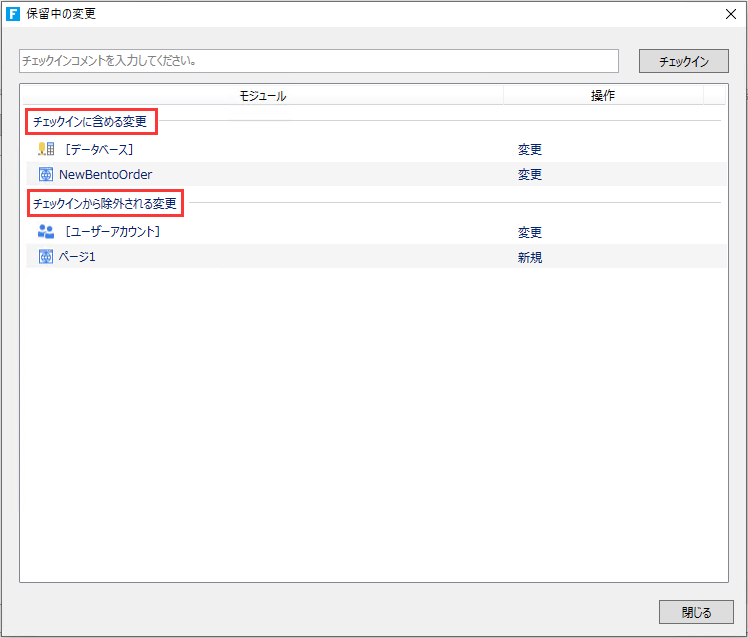
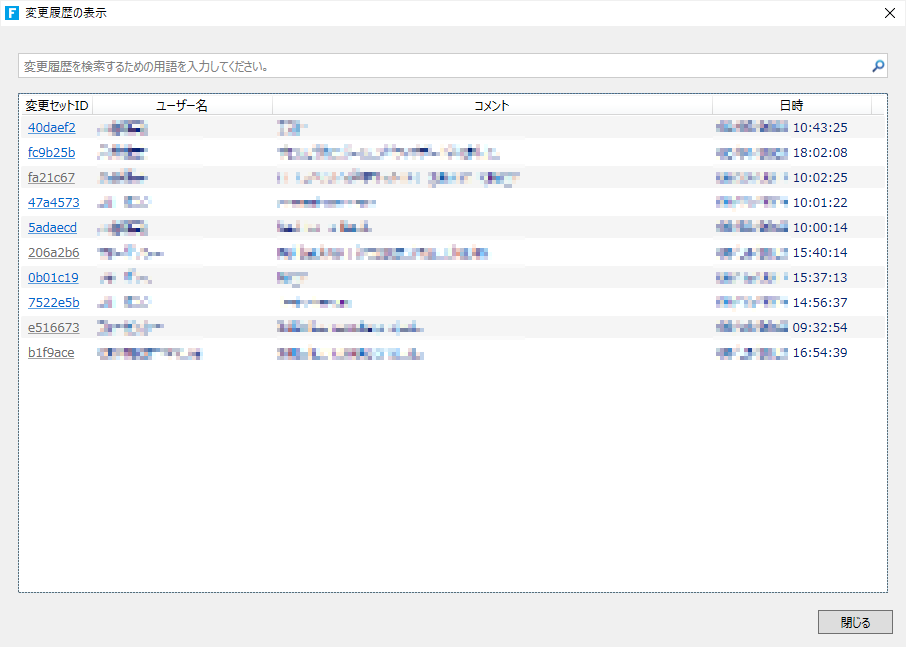
 ]をクリックします。 ユーザー名またはメールアドレスとパスワードを入力してログインします。 ログイン後、ユーザーのアバターアイコンの下にログインユーザー名が表示されます。
]をクリックします。 ユーザー名またはメールアドレスとパスワードを入力してログインします。 ログイン後、ユーザーのアバターアイコンの下にログインユーザー名が表示されます。